Зміст
- 1 Що таке завантажувач Windows 8
- 1.1 Відновлення завантаження Windows 8
- 1.2 Відновлення завантаження в командному рядку
- 2 Відновлення Windows 8 з інсталяційного диска або флешки: Відео
 Відновлення завантажувача Windows 8 – це дія, яку повинен знати кожен користувач. Адже операційна система досить уразлива для вірусів і інших шкідливих програм, які можуть порушити її структуру або пошкодити базу даних. З-за цього Windows 8 може видавати помилку при завантаженні. В такому разі нам потрібно буде відновити завантажувач.
Відновлення завантажувача Windows 8 – це дія, яку повинен знати кожен користувач. Адже операційна система досить уразлива для вірусів і інших шкідливих програм, які можуть порушити її структуру або пошкодити базу даних. З-за цього Windows 8 може видавати помилку при завантаженні. В такому разі нам потрібно буде відновити завантажувач.
Як це робиться? Все гранично просто. Однак перш ніж переходити до головного питання, слід зрозуміти, що таке завантажувач, для чого він потрібен і як працює.
Що таке завантажувач Windows 8
Це спеціальна програма, яка виконує завантаження ОС. Вона починає працювати відразу після включення комп’ютера. Після появи Windows Vista, 7 і 8.1 старий завантажувач був замінений новим – BOOTMGR. Робота цієї програми пов’язана з головною завантажувального запису MBR або з головним завантажувальним сектором MBS.
Суть роботи полягає в тому, що після включення комп’ютера активується мікропрограма BIOS, яка сканує ПК на наявність наявного обладнання. BIOS знаходить і зчитує сектор, MBR, який розташовується на жорсткому диску. Цей сектор містить у собі код первинного завантаження, а також таблиці розділів вінчестера. Якщо цей сектор або код буде пошкоджений, то комп’ютер не зможе завантажити Windows 8. При цьому ви побачите помилку: BOOTMGR is missing – press Ctrl+Alt+Del to restart.
Отже, що таке завантажувач ОС, ми розібрали. Більше того, тепер ви знаєте, як він працює. Але що робити, якщо система не завантажується. Як відновити завантаження Windows 8 без виклику майстра?
до змісту
Відновлення завантаження Windows 8
Якщо у вас з’являється помилка завантаження ОС, то запустити Windows 8 в звичайному режимі ви вже не зможете. Але перш ніж переходити до кардинальних заходів, слід перевірити налаштування BIOS. Такі помилки можуть бути викликані скиданням його налаштувань із-за недостатнього заряду батареї, що живить материнську плату.
Для того щоб зайти в BIOS на стаціонарному комп’ютері в момент завантаження, коли на екрані з’являється логотип виробника материнської плати, натисніть клавішу Del.
Щоб зайти в даний сервіс на ноутбуці, після включення, коли на екрані з’явиться емблема виробника, натисніть клавішу Esc. З’явиться таблиця з варіантами подальших дій. Як правило, для завантаження BIOS потрібно натиснути клавішу F12, F11, F10, F8 або F2. На деяких лептопах при натисненні Esc з’являється таблиця з варіантами девайсів для завантаження. На таких пристроях для входу в БІОС використовується клавіша Del.
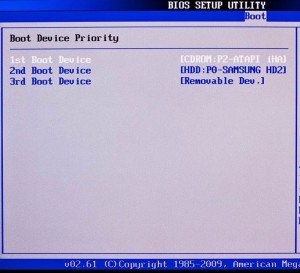
У розділах сервісу потрібно знайти пункт «Hard Disk Boot Priority» або «Boot Device Priority». Якщо це не допомогло, то відновити систему можна за допомогою завантажувального диска або флешки. Але щоб система завантажилася з потрібного накопичувача, на стаціонарному комп’ютері слід увійти в BIOS і в зазначених вище пунктах вказати первинне пристрій. Якщо це диск, то вибираєте «CDDVD», а якщо флешка, то «USB device».
З ноутбуком все простіше. Після включення натисніть клавішу Esc. У вікні будуть відображатися варіанти подальших дій і відповідні їм клавіші. Нас цікавить пункт «Boot Device». Натискаємо на відповідну йому клавішу. Далі просто вибираємо потрібний накопичувач для завантаження і натискаємо «Enter».
На деяких пристроях при натисканні на клавішу Esc з’являється таблиця з вибором девайса для завантаження. У такому випадку одразу вибираємо завантажувальний накопичувач.
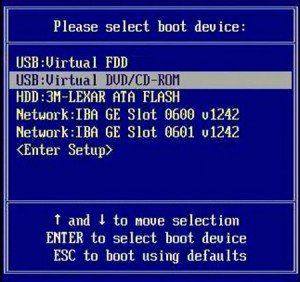
Тепер комп’ютер запускається з завантажувального накопичувача. Далі слідуйте підказкам на екрані. Коли з’явиться вікно інсталяції Windows 8, слід вибрати «Відновлення системи».
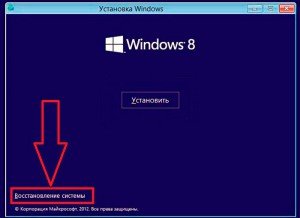
Далі у вікні «Автоматичне відновлення» слід вибрати пункт «Windows 8». На наступному етапі вибираємо «Діагностика», після чого переходимо в розділ «Додаткові параметри». Тепер натискаємо «Автоматичне відновлення».
ПК автоматично виконає сканування на наявність помилок і видасть вам звіт. Вам потрібно тільки натиснути кнопку «Виправити» і трохи почекати, поки система все виправить. Тепер ви знаєте, як відновити завантажувач Windows 8 автоматично. Але, якщо цей метод вам не допоміг, можна скористатися командним рядком.
до змісту
Відновлення завантаження в командному рядку
Щоб відкрити командний рядок, виконуємо всі вищевказані дії до моменту, коли ми вибирали «Автоматичне відновлення» в розділі «Додаткові параметри». Тут нам потрібно відкрити пункт «Командний рядок».
Тепер залишається тільки прописати кілька команд:
- Bootrec.exe /FixMbr. Після введення кожної команди натискаємо «Enter». Ця команда перезаписує завантажувальний запис в головному системному розділі. Варто відзначити, що даний ключ не переписує наявну таблицю томів.
- Bootrec.exe /FixBoot – ця команда записує новий завантажувальний сектор в головному системному розділі.
Після введення цих команд перезавантажте ПК і спробуйте увійти в ОС Windows 8. Якщо система все одно не завантажується, то знову відкриваємо ” командний рядок. Тепер прописуємо таку команду – bootrec.exe /RebuildBcd. Після виконання команди ПК сканує жорсткий диск у пошуках встановленою ОС Windows 8, після чого додає її в списку завантаження. Для підтвердження дії натискаємо Y (так) і перезавантажуємо комп’ютер.
Якщо вищевказані методи не допомогли усунути помилку, і ОС все одно не завантажується, то залишається тільки повністю перевстановити Windows, так як жоден інший метод вам вже не допоможе.
до змісту


